Outlook für Mac verfügt nun über eine anpassbare Symbolleiste, sodass Sie die Features, die Sie am häufigsten verwenden, problemlos zugänglich machen können.
-
Klicken Sie auf der Symbolleiste auf die Schaltfläche Weitere Elemente anzeigen (...), und klicken Sie auf Symbolleiste anpassen.
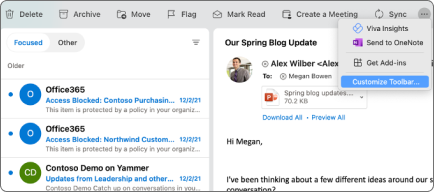
-
Sie sehen die aktuellen Symbole in der Symbolleiste, die sich am oberen Rand des Bildschirms bewegen. Wenn Sie der Symbolleiste ein Element hinzufügen möchten, klicken Sie auf die e-Mail-Option , und ziehen Sie Sie an der gewünschten Position nach oben in die Symbolleiste. Lassen Sie die Maustaste los, und es wird angezeigt, wo Sie sie gezogen haben.
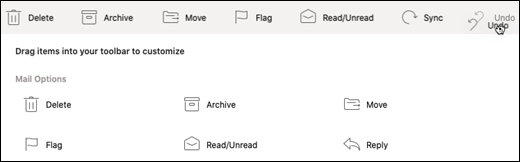
-
Wenn Sie ein Element aus der Symbolleiste entfernen möchten, klicken und ziehen Sie ein Element aus der Symbolleiste in den Bereich e-Mail-Optionen , und lassen Sie die Maustaste los.
-
Klicken Sie auf Fertig , wenn Sie fertig sind und Ihre Toolbar-Anpassung gespeichert wird.











